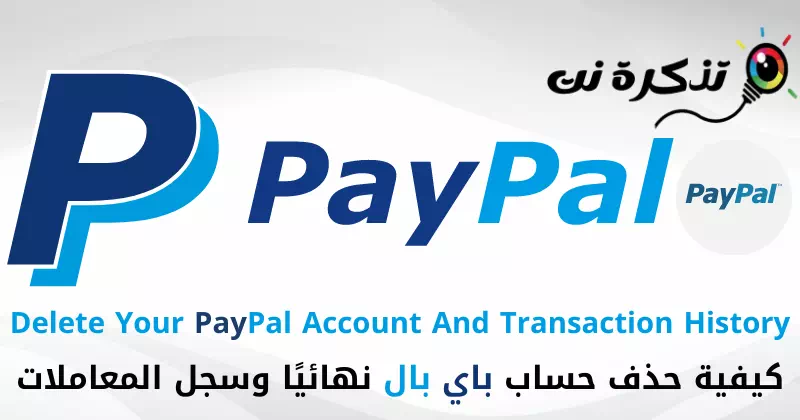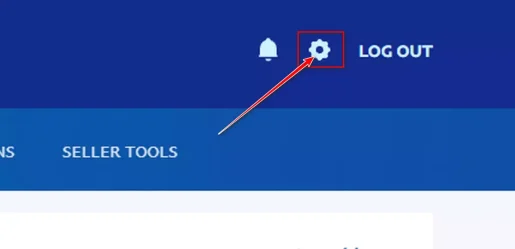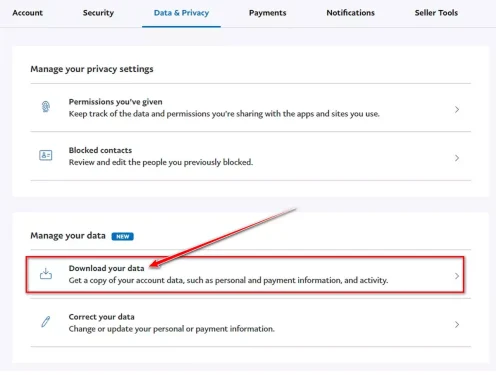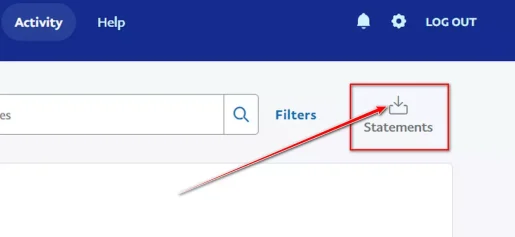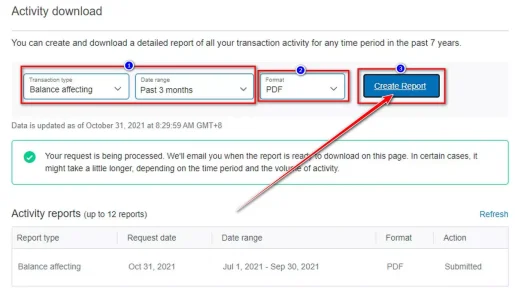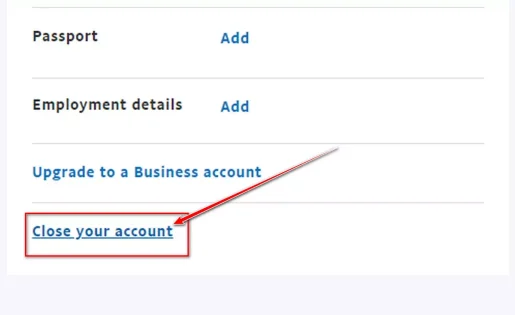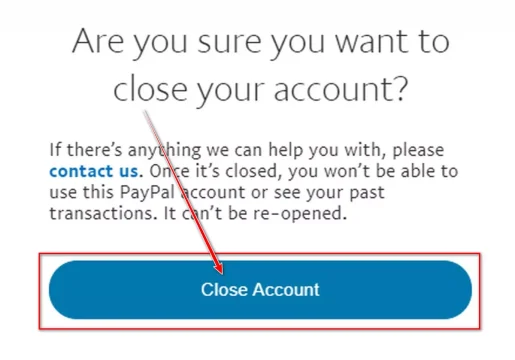Voici comment supprimer un compte PayPal (PayPal) historique final et des transactions de votre compte.
خدمة PayPal ou en anglais : PayPal C'est l'une des plateformes les plus populaires au monde pour envoyer et recevoir de l'argent. C'est un service populaire pour les utilisateurs car il offre une protection aux utilisateurs lors de l'achat auprès de marchands en ligne, où si quelque chose ne va pas pendant la transaction, par exemple si les biens ou les services ne sont pas livrés comme promis, les clients peuvent s'opposer à l'achat et récupérer leur argent. arrière.
C'est beaucoup plus facile que d'avoir à appeler votre banque ou votre banque et de faire effacer les frais. C'est pourquoi PayPal Elle reste l'une des plateformes les plus importantes et les plus populaires aujourd'hui.
Cependant, si vous essayez de gérer votre compte sur PayPal Et vous souhaitez supprimer l'historique de vos transactions, nous avons une bonne et une mauvaise nouvelle.
La mauvaise nouvelle est que vous ne pouvez pas supprimer l'historique des transactions. Dans le passé, vous pouviez l'archiver, mais maintenant vous ne pouvez plus et il sera plus visible. C'est une bonne chose jusqu'à un certain point car cela garde les choses transparentes, mais dans le cas de certains achats que vous préférez ne pas montrer, la mauvaise nouvelle est que vous ne pouvez pas les supprimer individuellement.
La bonne nouvelle est que vous pouvez réellement supprimer votre historique de transactions, mais cela se fera au prix de la suppression complète de votre compte PayPal. Si vous n'avez pas autant de transactions ou si ce n'est pas lié à votre entreprise, c'est probablement quelque chose à considérer.
Téléchargez les informations de votre compte PayPal
Avant de fermer complètement votre compte, vous pouvez envisager de télécharger d'abord vos données PayPal. Cela crée essentiellement un historique hors ligne de toutes vos transactions PayPal qui ont eu lieu au fil des ans afin que vous puissiez vous y référer lorsque vous en avez besoin, que ce soit pour vos dossiers personnels ou même à des fins fiscales.
Si vous n'avez pas besoin ou ne souhaitez pas télécharger l'historique de vos activités PayPal ou les données de votre compte, passez simplement à la section suivante sur la façon de supprimer votre compte PayPal.
- Connectez-vous à votre compte PayPal.
- Puis clique Icône d'engrenage.
Cliquez sur l'icône d'engrenage - Puis clique (Données et confidentialité ou La confidentialité des données) par langue.
- à partir de la sélection (Gérer vos données ou Gérez vos données) Selon la langue, cliquez sur le bouton (Téléchargez vos données ou Téléchargez vos données).
Téléchargez vos données sur PayPal - Sélectionnez toutes les informations que vous souhaitez et cliquez sur (Soumettre la demande ou Envoyer la demande) et attendez que les informations soient envoyées à votre e-mail.
Sinon, si vous n'avez pas besoin de télécharger l'intégralité des données de votre compte PayPal et que vous souhaitez uniquement des données d'activité, suivez ces étapes :
- Cliquez sur (Activité ou Activités).
- Puis clique (Les données ou Déclarations).
Télécharger les données du compte PayPal Télécharger uniquement les données d'activité - après ce clic (تخصيص ou Coutume).
- Sélectionnez la plage de dates des informations sur l'activité que vous souhaitez télécharger.
- puis précisez (Formatage ou le format).
- Après ce clic (Créer un rapport ou Créer un rapport).
Cliquez sur Créer un rapport - Une fois le rapport prêt, vous recevrez un e-mail.
supprimer le compte paypal
- Connectez-vous au compte PayPal que vous souhaitez supprimer.
- Cliquez Icône d'engrenage.
Cliquez sur l'icône d'engrenage - parmi (Options de compte ou Options de compte), Cliquez sur (Fermez votre compte ou Fermez votre compte).
Sous Options du compte, appuyez sur Fermer votre compte - Un message de confirmation apparaît, cliquez sur (Clôture de compte ou Fermez votre compte) Pour confirmer.
Cliquez sur Fermer le compte pour confirmer
Remarque importanteGardez à l'esprit que même si vous allez créer un nouveau compte PayPal en utilisant la même adresse e-mail, tout aura disparu et votre compte sera traité comme un tout nouveau, mais si c'est ce que vous voulez ou en d'autres termes vous voulez supprimer toutes vos transactions et données PayPal C'est ce que vous devez faire.
C'est ainsi que vous pouvez supprimer définitivement votre compte PayPal et l'intégralité de l'historique des transactions.
Vous pouvez également être intéressé à en savoir plus sur :
Nous espérons que cet article vous sera utile pour savoir comment supprimer définitivement un compte PayPal et l'historique des transactions de votre compte. Partagez votre opinion et votre expérience avec nous dans les commentaires.